For rundt et år siden WhatsApps ' Se en gang'-funksjonen ble annonsert som fungerer som Snapchat Snap, men det kan reddes. Men, Hva skjer sin nye personvernfunksjon vil begrense folk fra å ta skjermbilder av I iew en gang meldinger . I denne lesningen vil vi dekke hvordan du tar en skjermbilde av WhatsApp Se én gang meldinger på telefon og PC. I mellomtiden kan du også lære å skjermdump en Snap uten å varsle en annen person .

Innholdsfortegnelse
'Se en gang'-funksjonen til WhatsApp som ble annonsert i fjor i august, tilbød ikke blokkering av skjermbilder, noe som betyr at mottakerne hadde muligheten til å lagre slike forsvinnende medier på telefonene sine. Dette gjorde det eneste formålet med funksjonen ubrukelig. Nå for å overvinne dette smutthullet, har WhatsApp nylig annonsert at de vil integrere personvernet til å forsvinne Vis en gang meldinger ved å blokkere skjermbilder. Hvis du prøver å ta et skjermbilde av begrensede meldinger, vil dette varselet vises.
fjerne en telefon fra Google-kontoen
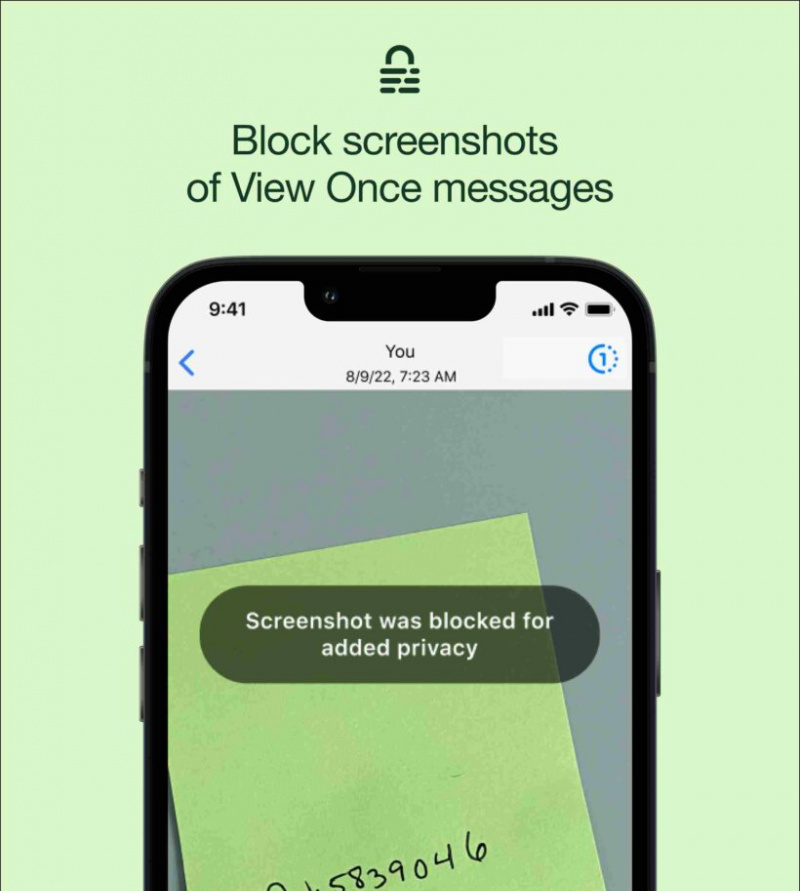
Bruk skjermspeiling for å se skjermbilde Vis en gang meldinger
Skjermspeiling lar deg kopiere innholdet fra en skjerm til en annen. Selv om det ofte brukes til å presentere ideene dine på en større skjerm som et forretningsmøte, en pressekongress, osv. Men her kan den også brukes til å ta et skjermbilde av 'View Once'-meldinger, på en PC, som vil bli ellers forbudt på telefonen din. Alt du trenger å gjøre er, speile telefonen til en bærbar PC eller mac og ta et skjermbilde på din bærbare eller mac for å lagre visningen én melding.
WhatsApp-nettsted i hvilken som helst nettleser.
to. Nå må du skanne QR-koden på skjermen fra telefonen din, som følger:
- På Android: Trykk på tre vertikale prikker øverst til høyre og klikk på Koblede enheter .
- På iPhone: Bytte til WhatsApp-innstillinger fra nederst til høyre, og trykk på WhatsApp nettet .

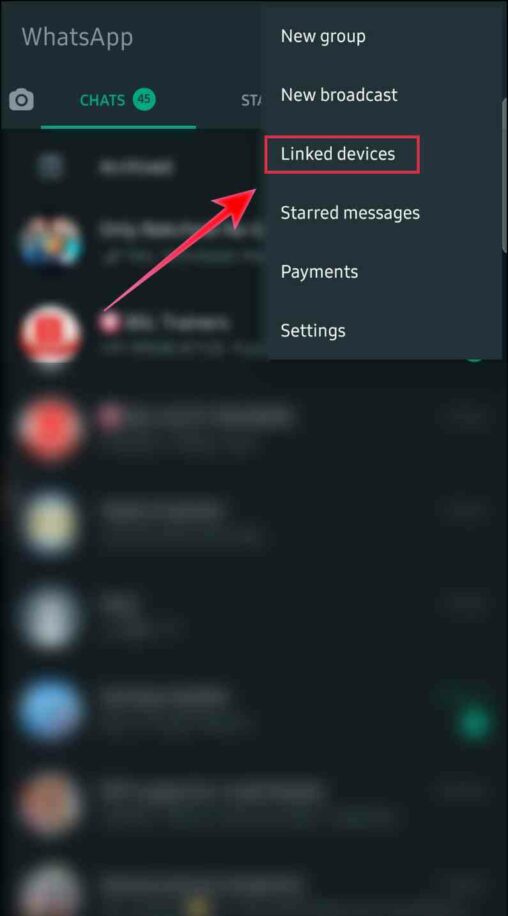
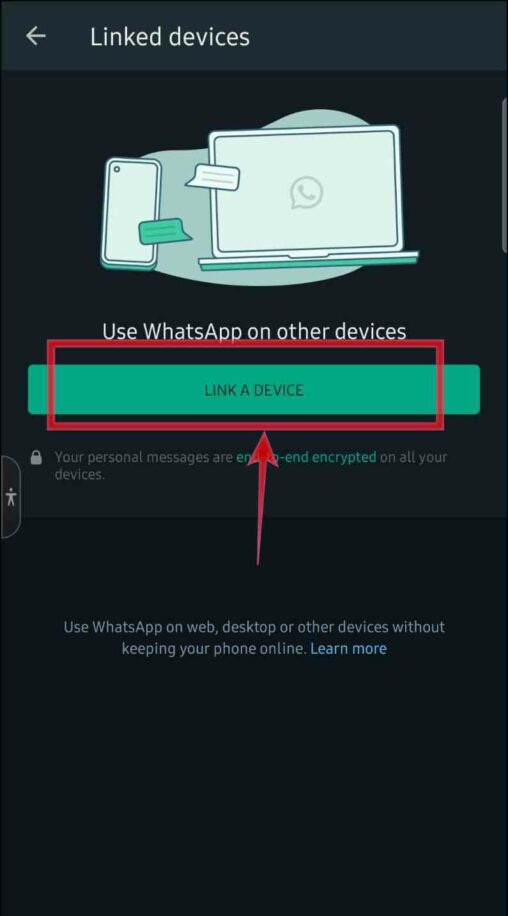 ta et skjermbilde på Windows .
ta et skjermbilde på Windows .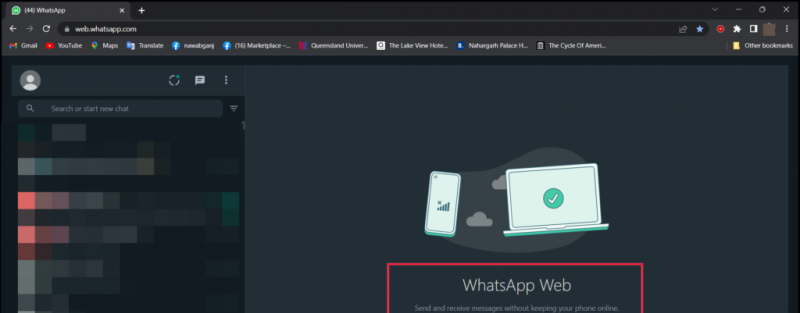
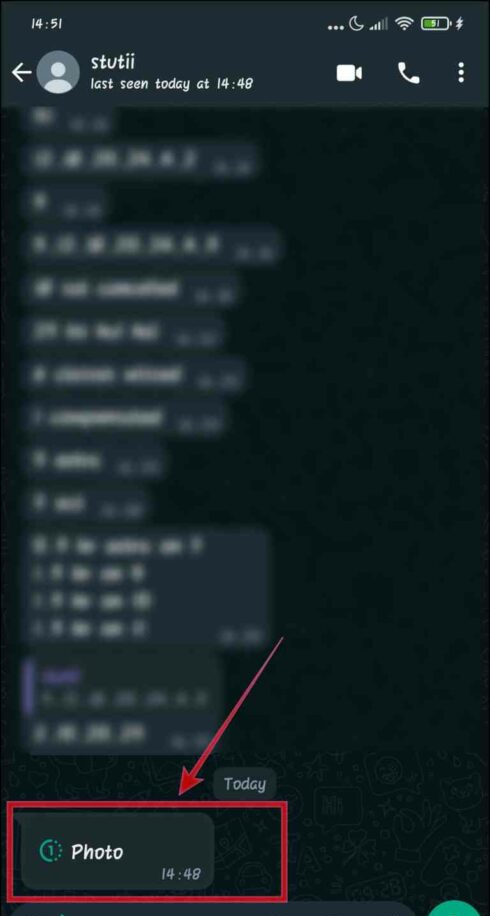







![[Trick] Kontroller iPhone ved hjelp av stemmen hvis berøringsskjermen ikke fungerer](https://beepry.it/img/rates/18/iphone-control.jpg)

